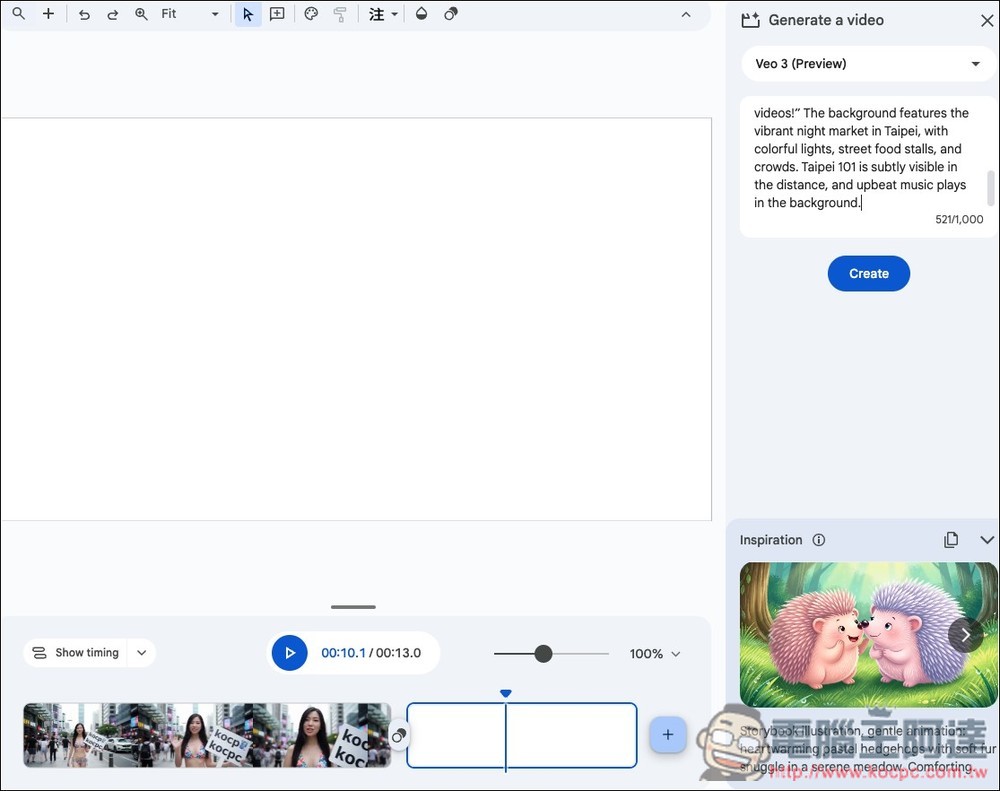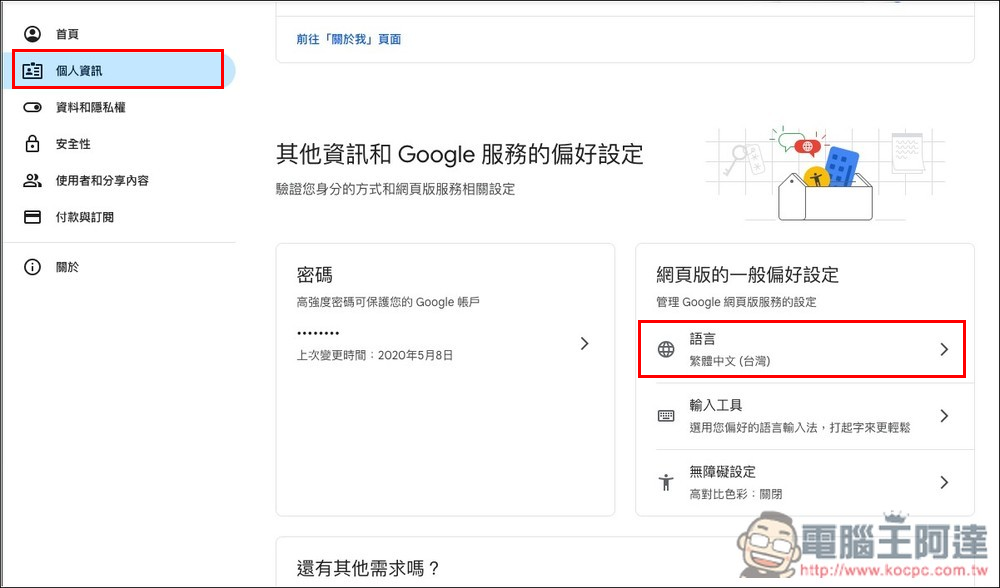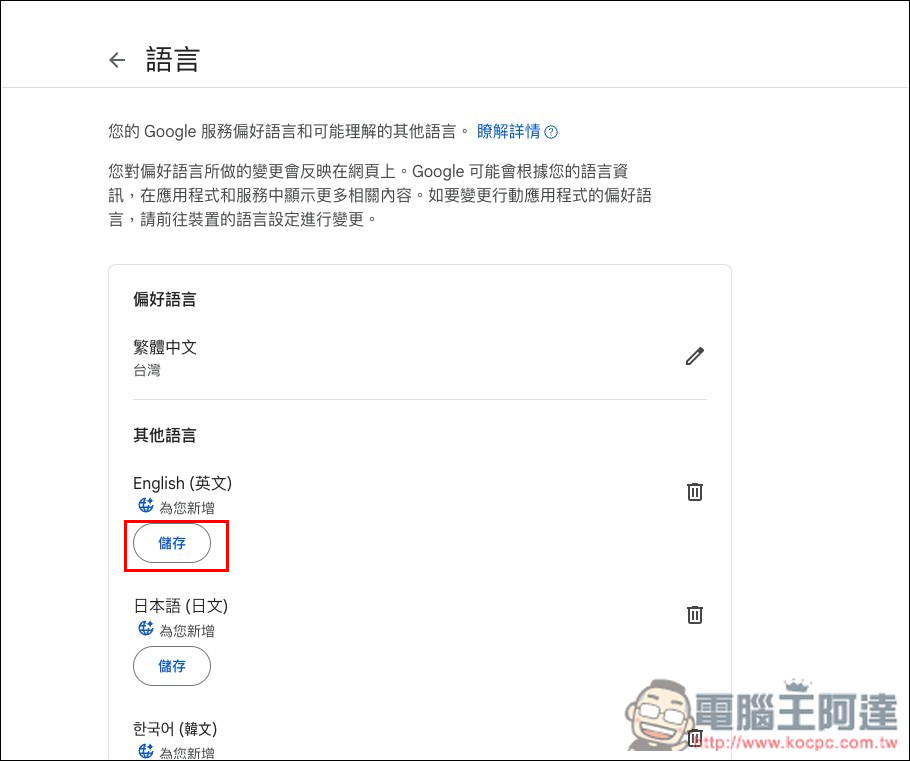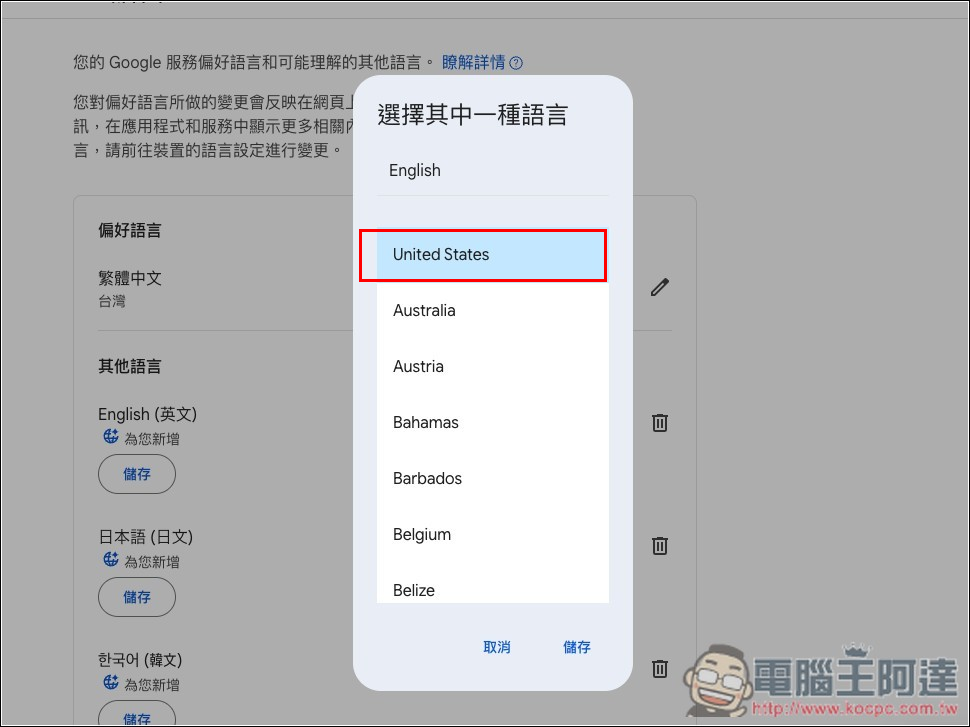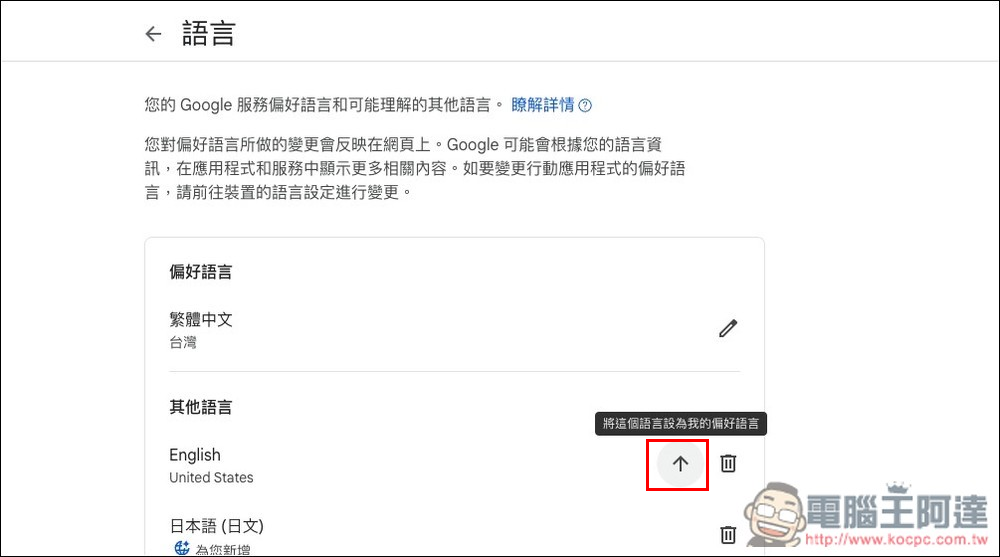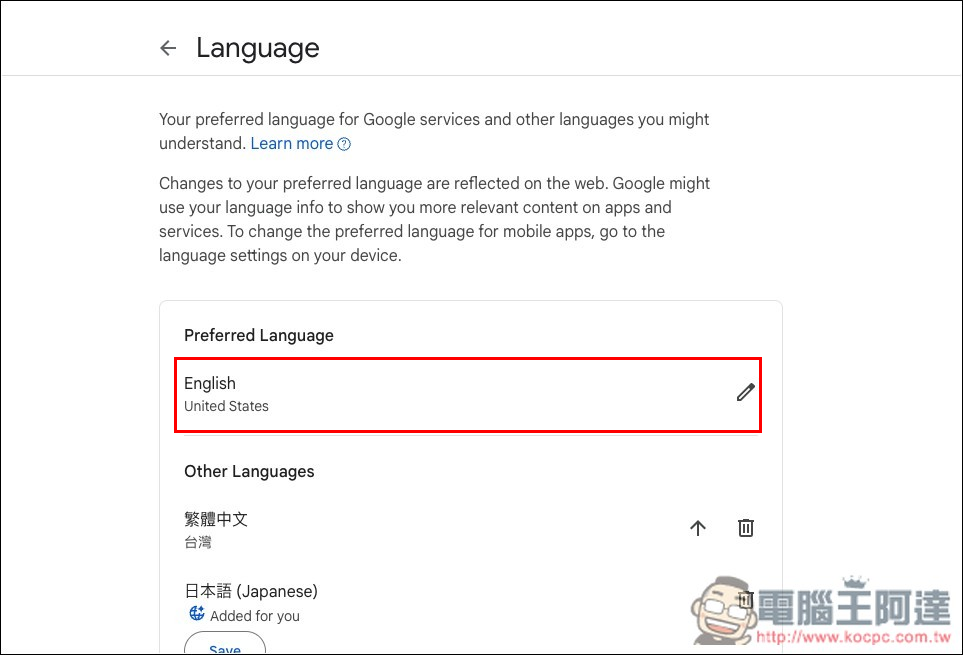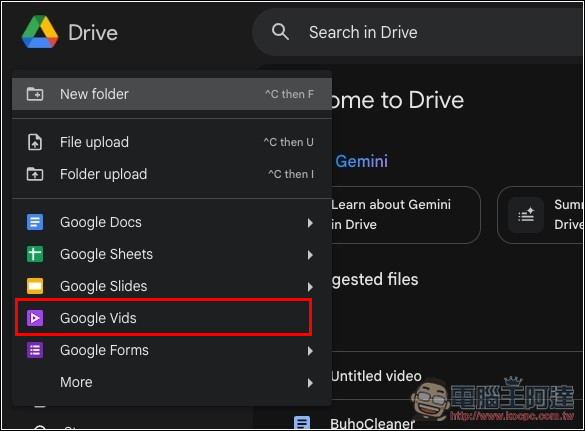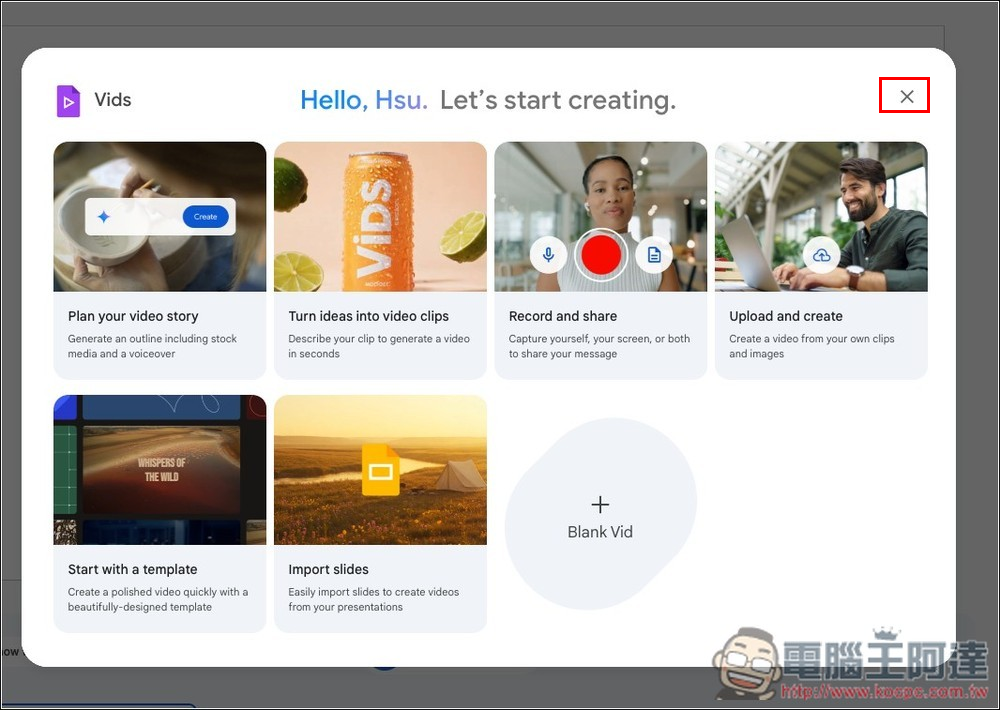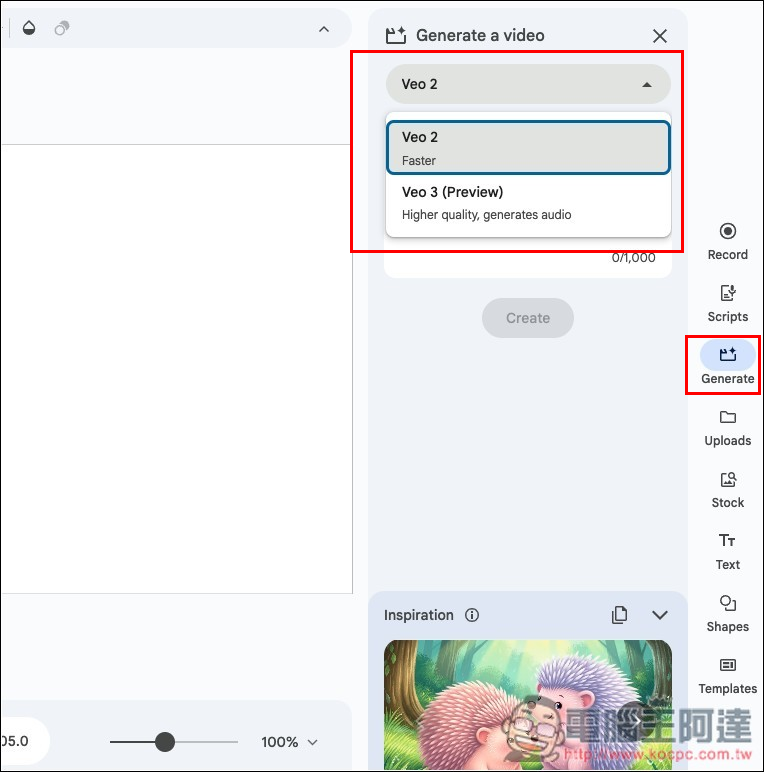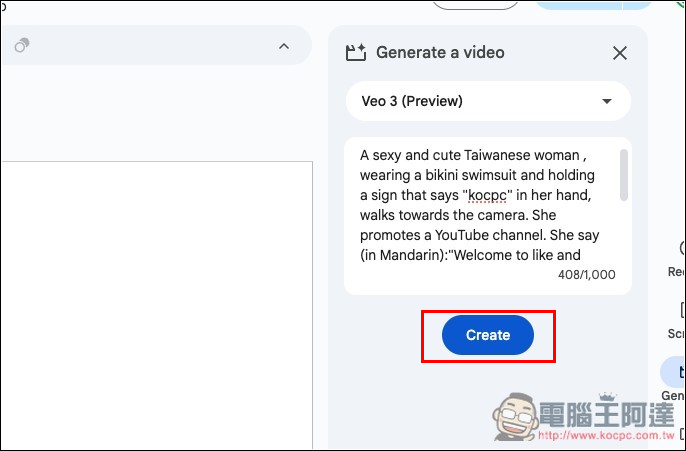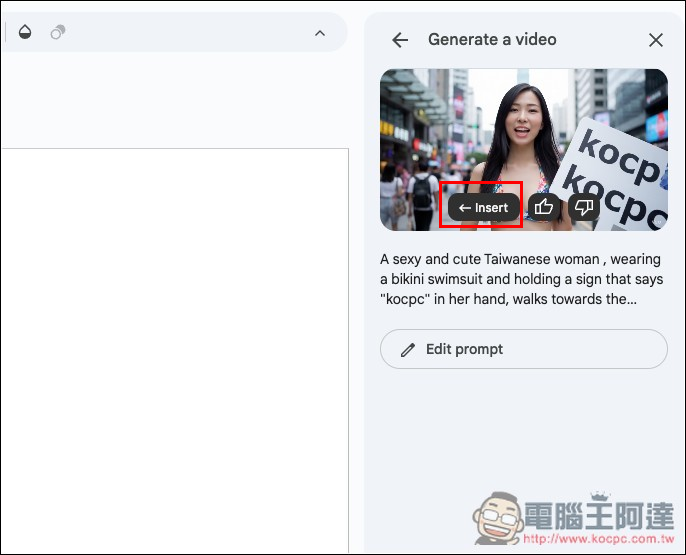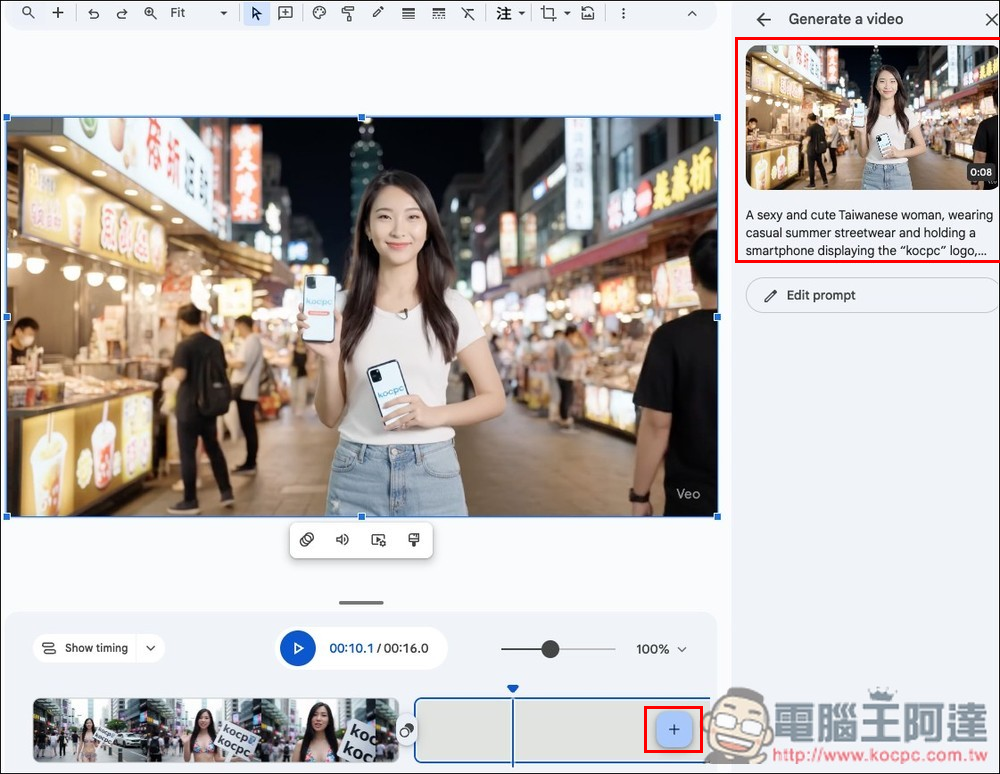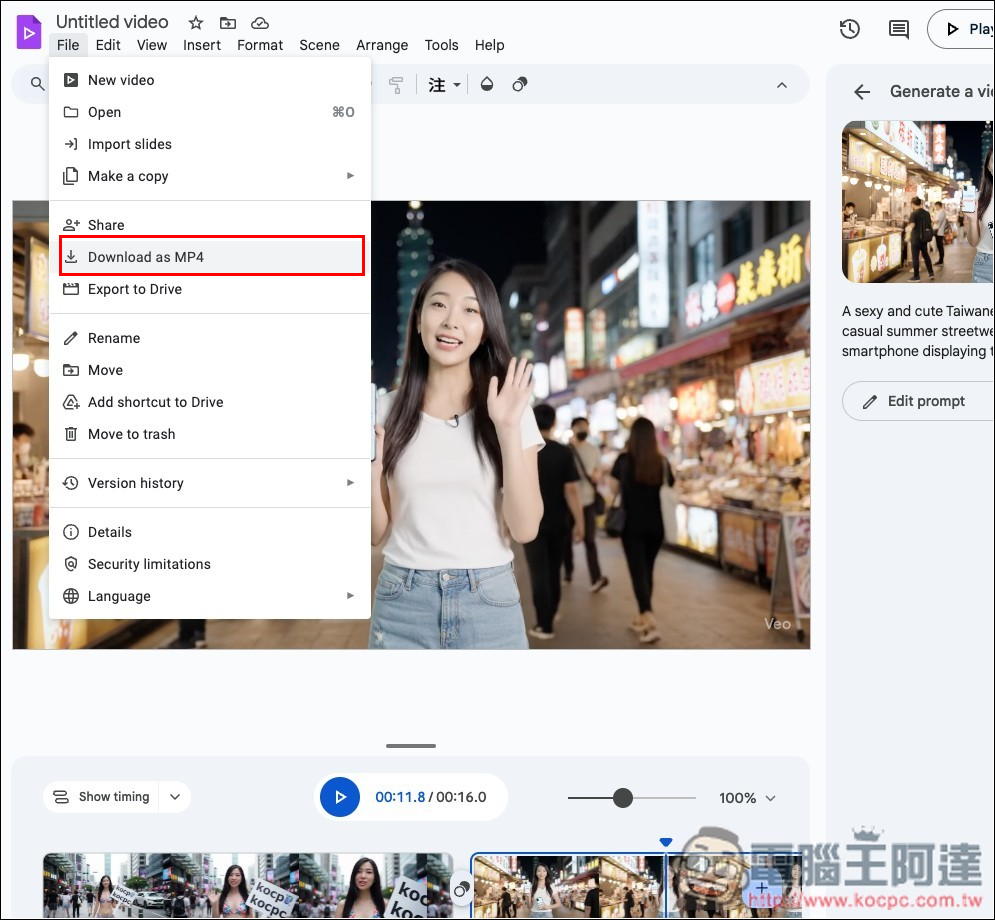Google 最新影片生成模型 Veo 3 的效果可說讓很多人都驚艷,品質非常高,而且還會自動配音,但現階段 Gemini、Flow 給的額度實在太小,像在 Gemini 裡每日只能生成三部,一下就用完了,完全不夠用。
而 Google 經常都會在其他服務提供隱藏彩蛋,Veo 3 也不例外,在 Google Vids 影片創作應用程式的生成功能,就悄悄提供 Veo 3(Preview)模型,雖然生成品質不如 Flow 中的 Veo 3(品質),但也只有差一點,而且現階段似乎沒有生成數量限制,我測試 20 部都成功,還沒出現上限通知。
透過 Google Vids 工具,每日將能使用 Veo 3 模型生成更多影片
首先你要知道的是,Google Vids 僅限付費會員使用,也就是免費版是無法用的,要升級到 Google AI Pro 才行。另外如果你用的時候,沒有看到生成功能,可以嘗試使用 VPN 跳到美國,不過我的帳號沒用 VPN 就能使用。
有網友回報每日最多 10 部 Veo 3 (Preview)影片生成,但這數量我不確定,因為我測試 20 部也沒問題。
要啟用影片生成有一個很重要的關鍵,你的帳號必須設定成英文,英文才會出現生成功能,中文沒有。
先進到你的 Google 帳號後台,個人資訊裡就能找到「語言」設定:
在其他語言部分,如果有出現英文,就直接儲存:
會跳出這選項,請選擇 United States:
接著英文右邊會出現一個向上的圖示,按這圖示就能把偏好語言改成英文:
當你看到介面都變成英文就代表成功:
這時請進到你的 Google 雲端硬碟,按左上角 + 後,就會看到「Google Vids」了:
會跳出這畫面,直接按右上角 X 即可:
進到主介面後,右邊的功能選單第三個 Generate 就是影片生成,有 Veo 2 和 Veo 3(Preview)兩種選擇:
選擇 Veo 3(Preview)並將提示詞輸入在下方,記得別超過 1000 個字元,按 Create 就會開始生成了。生成速度還算快,大約 2~3 分鐘完成:
影片出來後,把滑鼠移到上方會自動播放,你可以先預覽一下,滿意的話按 Insert,就會插入到左邊的畫布中:
像這樣:
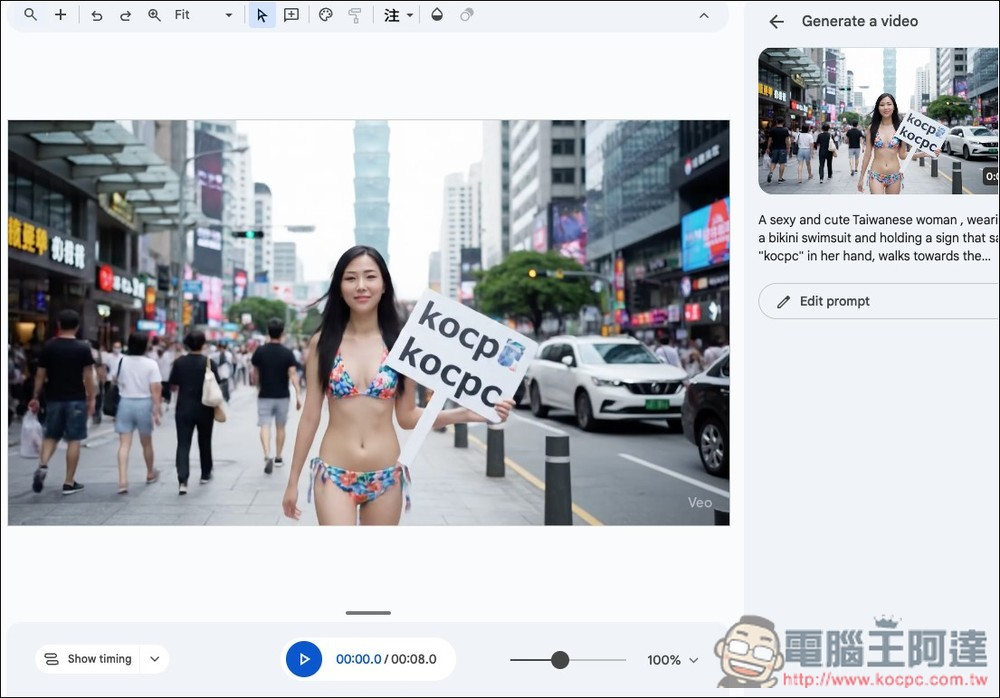
如果影片結束後你想接其他 AI 影片,按底部的 + 會新增空白的影片段落,接著就能再次透過 Veo 3(Preview)來生成,然後插入到左側畫布,這樣第一部播放結束後,會接著播這部。後面也一樣,如果你想再接其他影片,就一樣的操作:
製作完成打開左上角的 File 選單,就能找到下載成影片 Download as MP4 影片的功能:
最後也提醒一下,Google 經常會調整 Veo 3 模型的生成額度限制,所以目前沒限制,不代表之後也一樣,當用的人越來越多,Google 就有可能會加入限制。